PTCGLの公式アプリのインストール方法のまとめ
まず第1に、日本のGooglePlayではPTCGL(旧PTCGO)のダウンロード画面が検索では出てきません
そのため、海外アカウントかつ、VPNを使用して海外からの通信に見せかける必要があります
PTCGLをプレイするためにVPNを使用する点については前の記事で書いているので省きます。

今回はアンドロイドスマホのGooglePlayでPTCGLをダウンロードする方法を解説します。
この方法は今後海外限定のアプリをインストールする時にも使えます。
今回はTunnelBearをインストール
初めてTunnelBearを使用する場合はメールアドレスで新規登録作業が必要
作りすぎると端末情報からアカウント作成に規制がかかり、電話番号が必要になる
成功か否かの判断は検索結果で要確認
現在のアカウントでVPNソフトをインストールする
GoogleplayでTunnelBearを検索してインストールする
現在の国内アカウントの状態でGoogleplayで検索をする
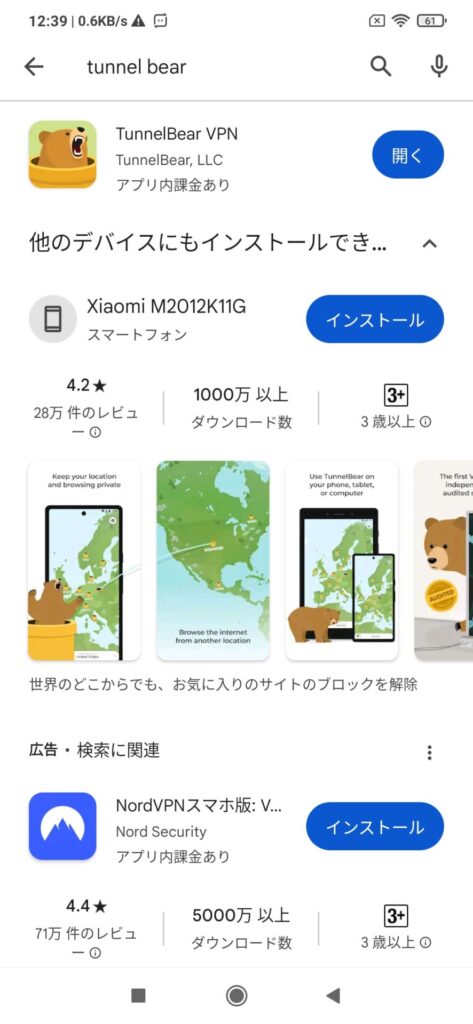
インストールの際に特に注意点は無い
普段使いのVPNソフトがあるのであればTunnelBearである必要はない
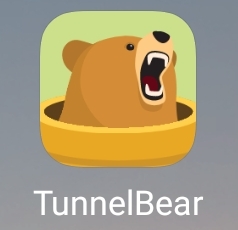
TunnelBearでVPNをアメリカ合衆国に通す
初回起動時はメールアドレスを使用して登録を行う
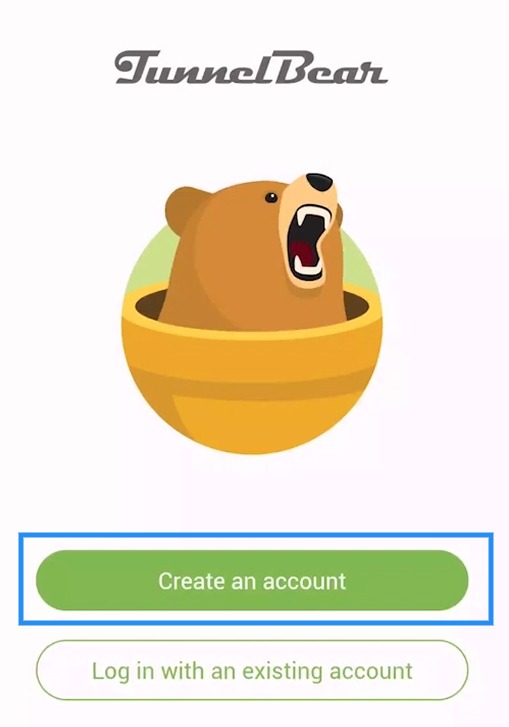
起動すると登録画面が表示されるのでCreate an account を押して登録画面へ進む
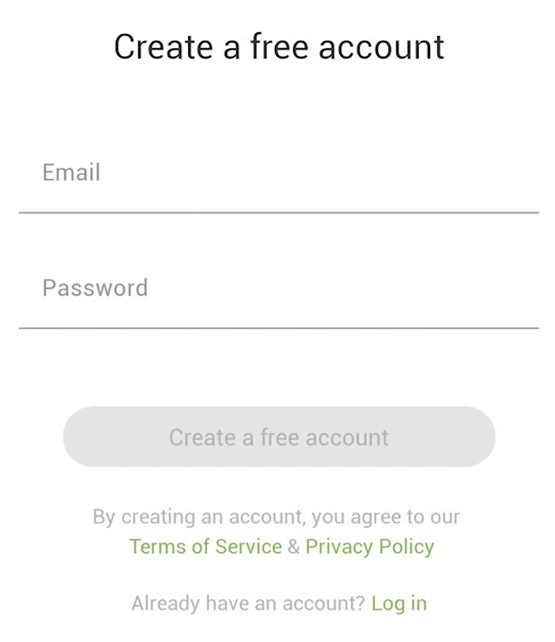
[Email]に登録をするメールアドレスを入力
[Password]に使用したいパスワードを入力
最後に[Create a free account]を押すことで、入力したメールアドレスに対して認証メールが送信される
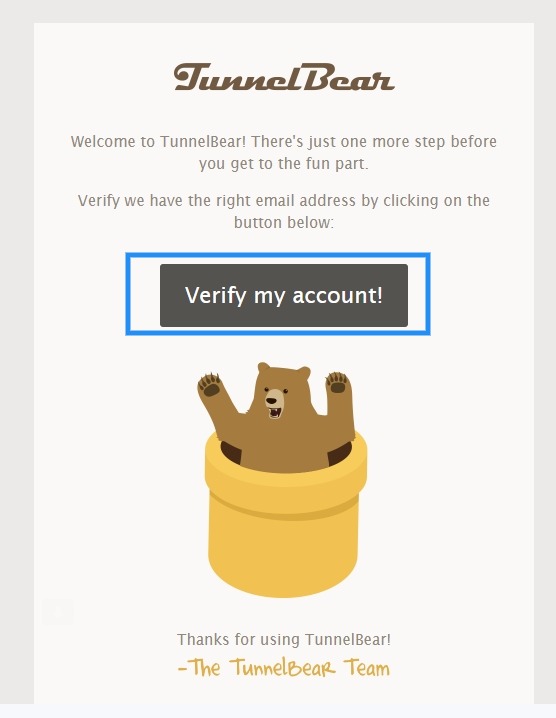
メールBOXにTunnelBearからメールが届いている
Verify my account! というボタンをクリックすることで登録が完了する
このメールからの登録はAndroidでもパソコンでもどちらでも構わない
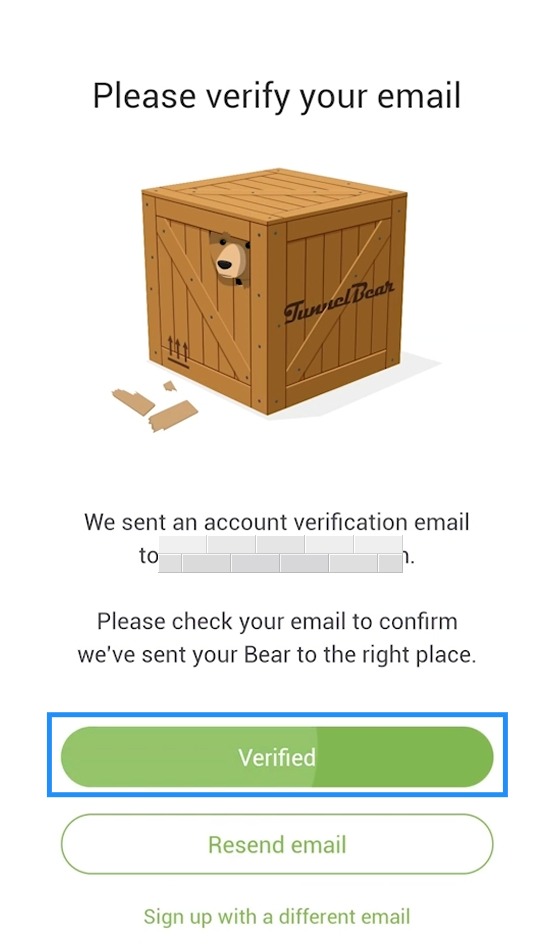
登録が完了したら、スマホのTunnelBearで[Verified]を押すことでアプリが稼働する
メールの認証が終わっていない状態で[Verified]を押してもこの画面から変わらない
アメリカ合衆国にVPNを通す
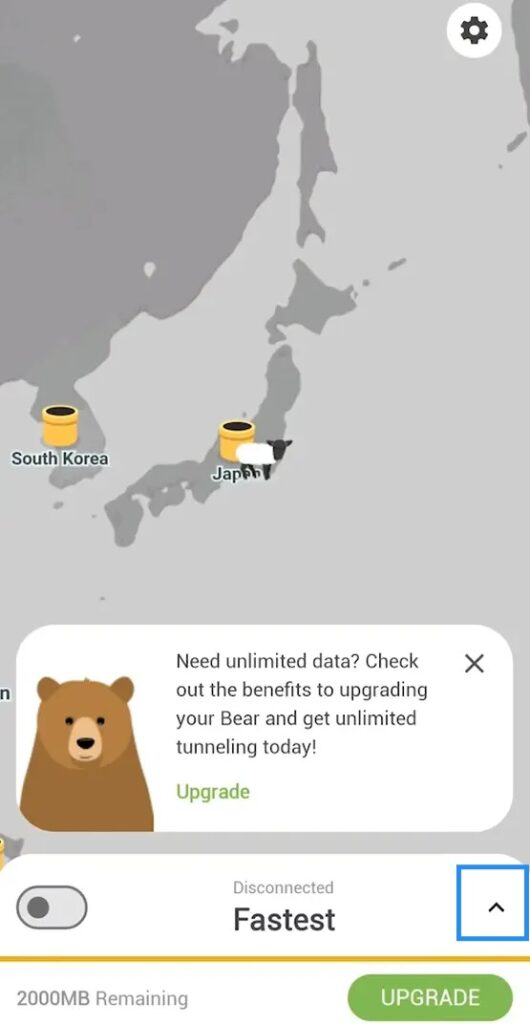
TunnelBearを起動したら、下画面の[Fastest]の隣にある上矢尻ボタンを押す
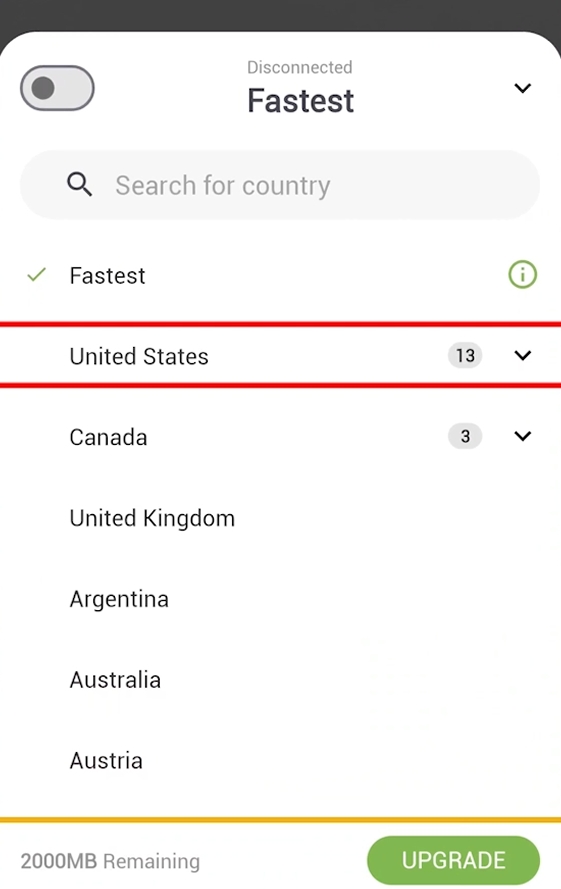
表示される選択肢から[United States]を選択すると自動的にVPNに接続が開始される
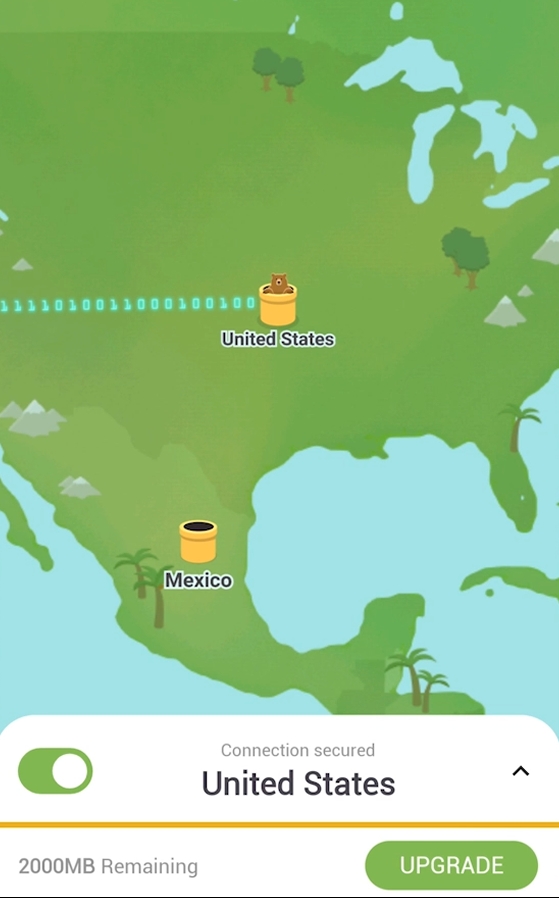
上記の画面になっていたら接続が完了している
アプリを最小化してもVPNの接続が続く
Androidの設定画面から新規アカウントを作成
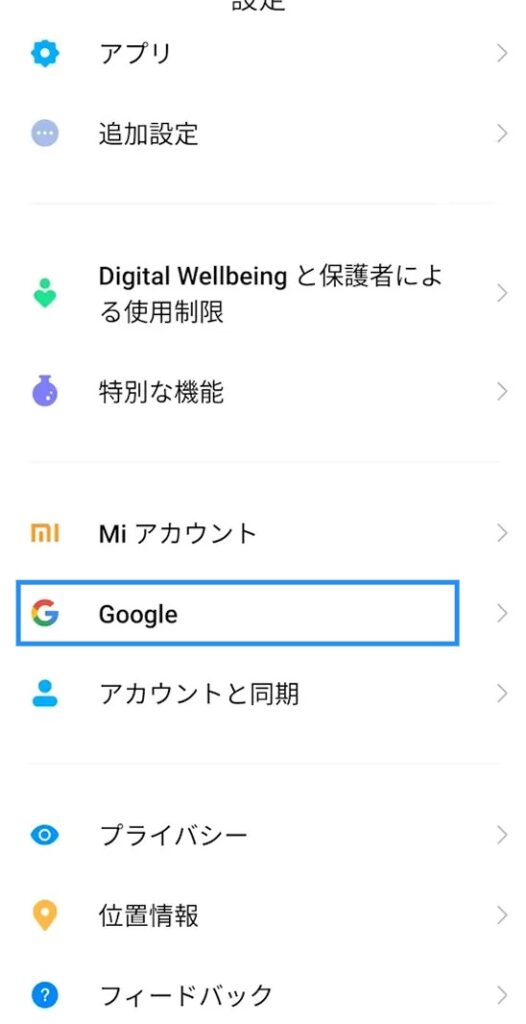
設定画面の中から、[Google]のボタンを選択する
(※画面はXiaomi製のスマホのMIUIであるため、他のスマホでは表示が違う可能性があります)
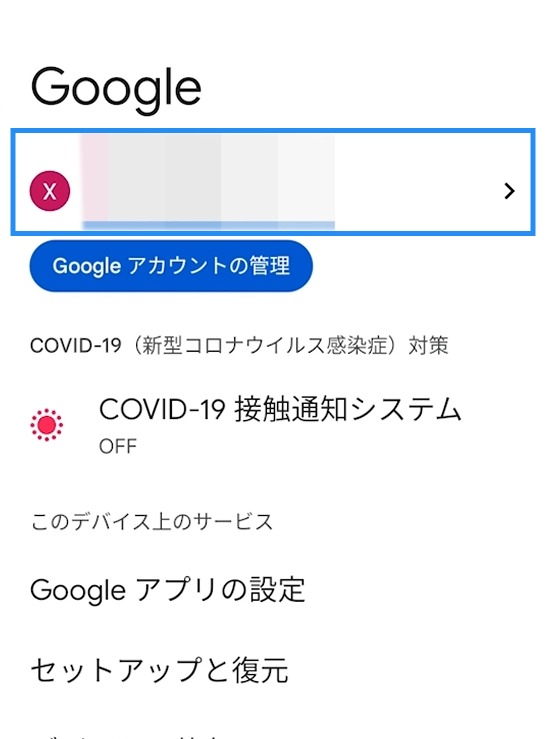
Googleの画面を開いたら、現在のメインで使用しているアカウントをタップする
(その下の[Googleアカウントの管理]を押すのは間違い)
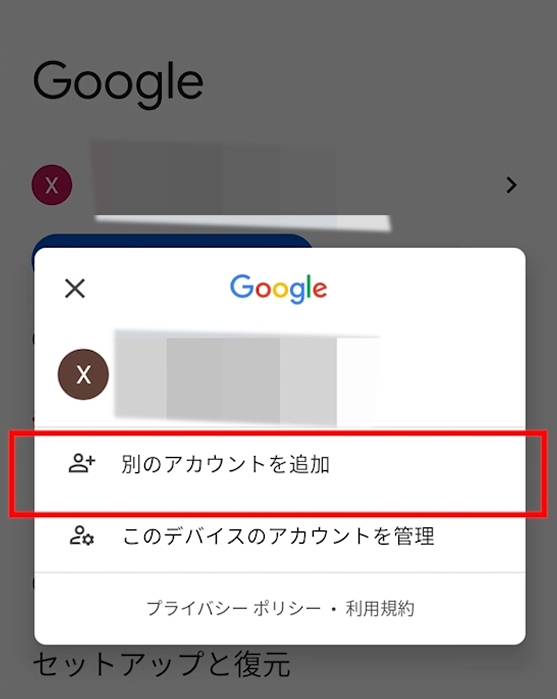
[別のアカウントを追加]を押す
[このデバイスのアカウントを管理]を押すと登録されているアカウントの削除を行うことができる
アカウント整理を行う時はそちらから
(スマホから削除されるだけでGoogle内のアカウントは残る)
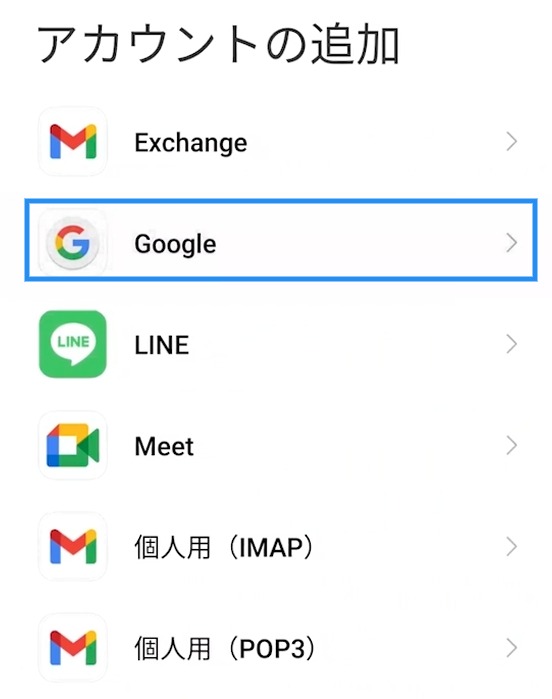
アカウントの追加画面で[Google]を選択する
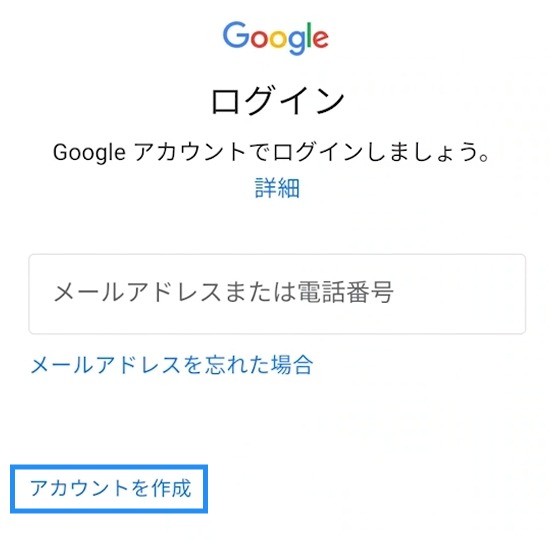
ログイン画面になったら[アカウントを作成]を押す
これ以降はGoogleのアカウント作成方法に沿って作成を行う
選択肢が色々と出るが、海外アカウント作成するにあたっては何を選択しても変わりはない
VPNを通したままGooglePlayを起動してアカウント切替
注意:VPNを通したまま操作を始めてください
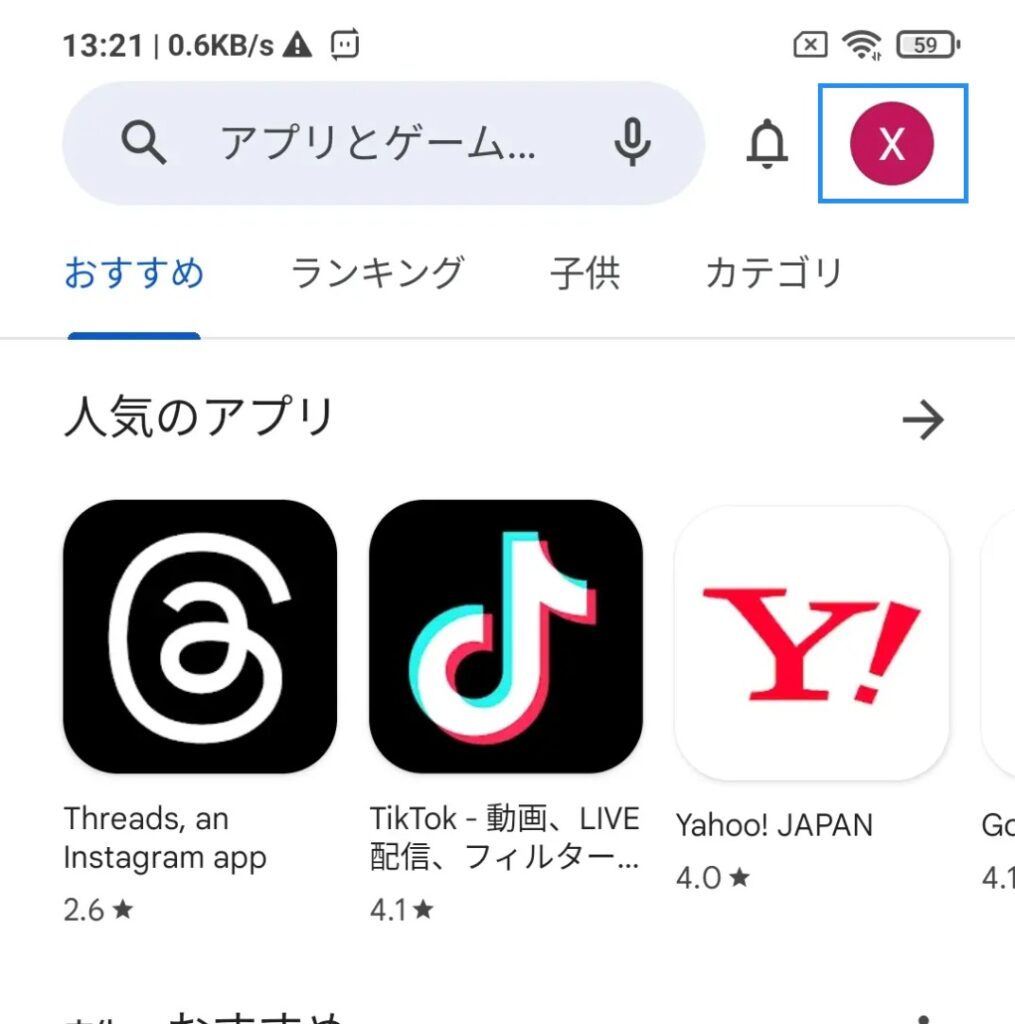
GooglePlayを開いて右上のアカウントアイコンをタップする
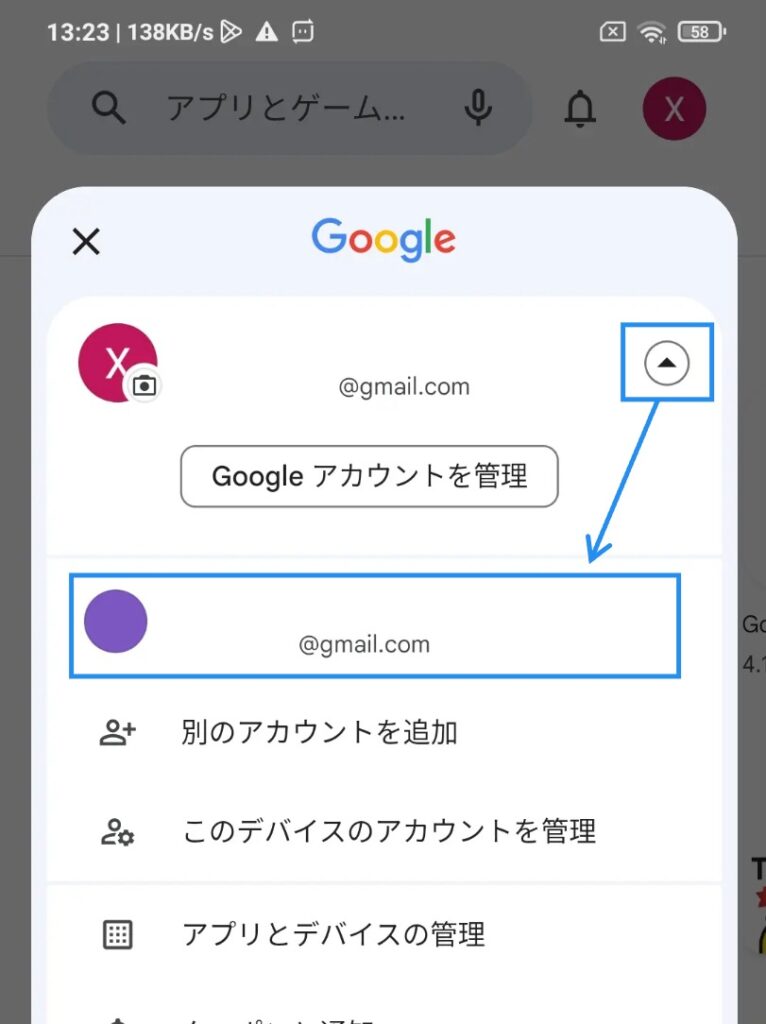
現在のアカウントが表示されている右側の上矢印ボタンを押し、
その下に表示される追加した新規アカウントを選択する
これで海外アカウントへの切り替えが完了する
PTCGLを検索してインストールする
成功した場合の検索結果
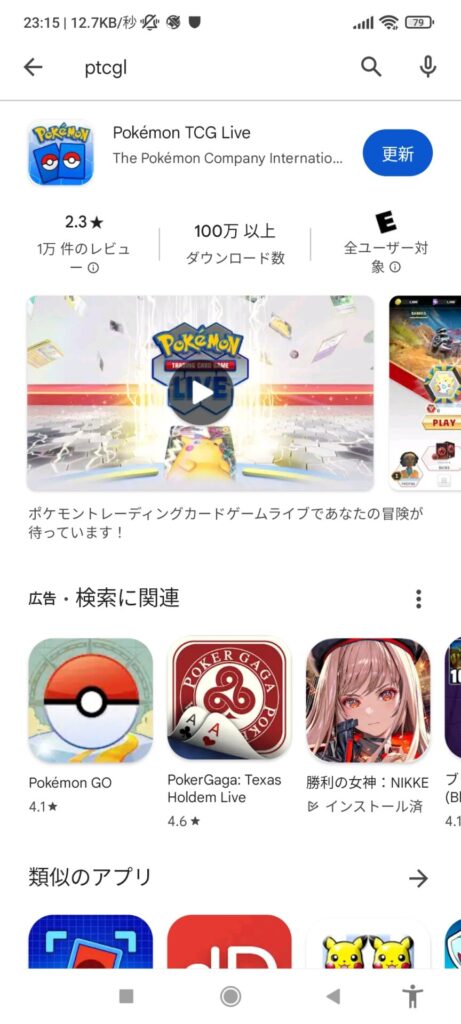
Pokemon TCG Live が表示されていれば海外アプリのインストールができるようになっている
成功例の注意点
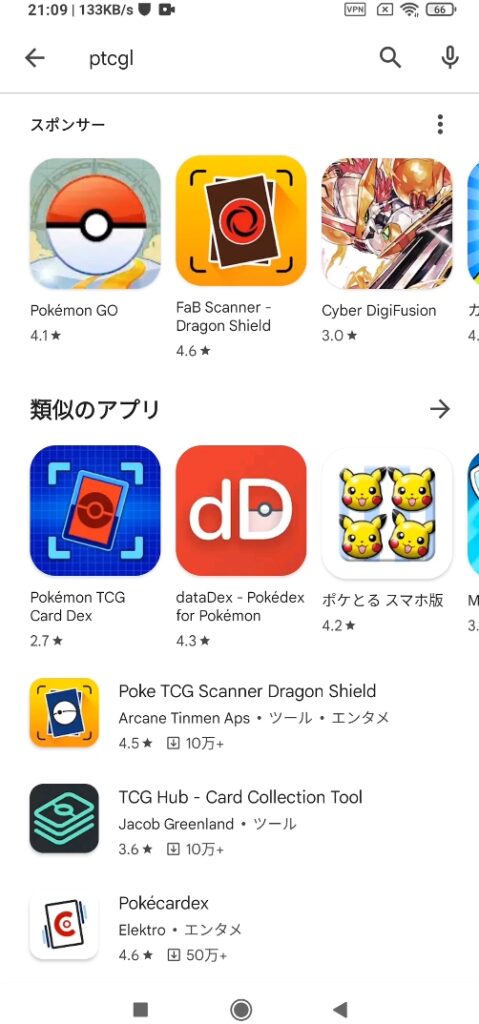
検索結果にPTCGLが出ていないのは、スマホが推奨スペックを満たしていないためである
失敗例
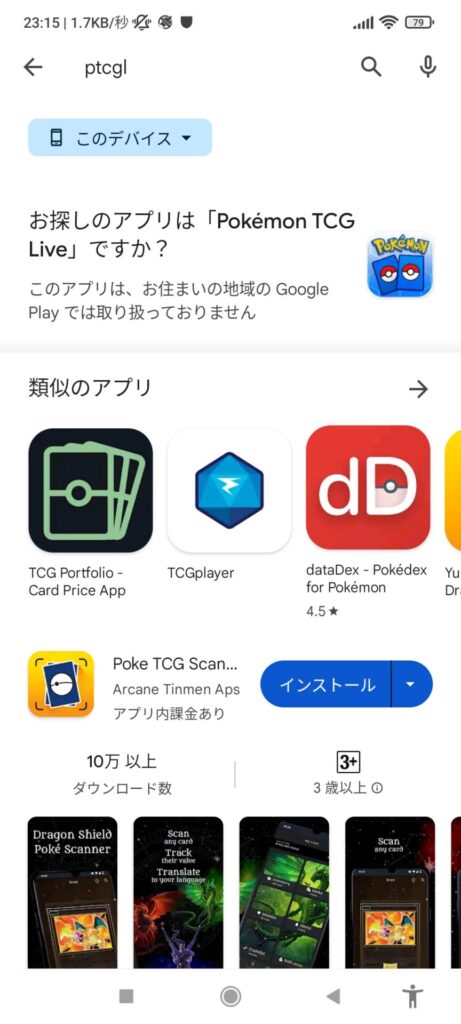
総括
以上が海外アプリ兼PTCGLのAndroidへのインストール方法である
一度海外アカウントを作れば今後も海外アプリのインストールに使用可能になるので是非チャンレジしてみよう





















